Windows ve Mac için Güvenilir Ses Geliştirici Uygulamaları
Özellikle Audiophile düzeyinde kayıtlar üretmeyi amaçlayan bir podcast yayıncısı veya DJ iseniz veya en iyi sesi üretme konusunda aynı tutkuya sahip tipik bir kişiyseniz, mükemmel ses çıkış kalitesi üretmek için en iyi ekipmana yatırım yapmak iyidir. ses kaydı. Yine de, sesin geliştirilmesi gereken bazı bölümlerinin olması kaçınılmazdır. Sessiz kısımları kesmeniz, ses seviyesini ayarlamanız veya sese efektler eklemeniz gerekebilir.
Bu, her sesin mükemmel kalitede çıkması için gerekli bir aşamadır. Memnuniyetle, çok sayıda var ses geliştiriciler ses kalitesini artırmak için temel ve gelişmiş özellikler sağlar. İster iyi ister iyi bir ses ekipmanınız olsun, bu araçlarla ses dosyanızı değiştirebilirsiniz.
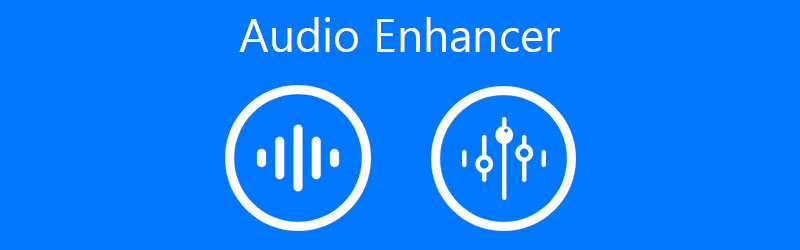
- Bölüm 1. Ses Geliştirici Nedir?
- Bölüm 2. Övgüye Değer Ses Geliştirme Yazılımı
- Bölüm 3. Diğer Ses Geliştiriciler
- Bölüm 4. Audio Enhancer Hakkında SSS
Yazmadan önce, gönderiler için yazılımı nasıl test ediyoruz:
Yasal Uyarı: Web sitemizdeki tüm içerik, editör ekibimizdeki insanlar tarafından yazılmıştır. Yazmadan önce konu hakkında derinlemesine araştırma yaparız. Daha sonra araçları seçip test etmemiz 1-2 günümüzü alıyor. Yazılımı cihaz ve sistem gereksinimleri, işlevler, kullanım deneyimi vb. açısından test ediyoruz. Testimizi daha kapsamlı hale getirmek için, referans amacıyla gerçek kullanıcıların deneyimlerini toplamak amacıyla G2, Trustpilot vb. gibi inceleme web sitelerini de inceliyoruz.
Bölüm 1. Ses Geliştirici Nedir?
Ses kaydınızdan sonra, sahip olduğunuz iyi donanıma rağmen şarkıların kalitenin düşmesine neden olması oldukça can sıkıcı. Bu, dinleyiciler için ilgi kaybına neden olabilir. Bu nedenle, bir ses geliştiriciye ihtiyaç vardır. Ses seviyesini normalleştirerek, özel efektler koyarak veya ses profillerini özelleştirerek ve kalite geliştirme için diğer önemli değişiklikleri yaparak kullanıcıların ses kalitesini iyileştirmelerine yardımcı olmak için tasarlanmıştır.
Ayrıca ses ekolayzır olarak da değerlendirilen zenginleştirme yazılımları, sesin mevcut çıkışını analiz etmek için geliştirilmiş programlardır. Birincil amaçları, kesintisiz ve yatıştırıcı bir ses kalitesi çıkışı sağlamaktır. Tüm bunları göz önünde bulundurarak, harika bir ses deneyimi için sesi geliştirmenize yardımcı olacak olağanüstü araçlardan bazılarını derledik. Kontrol et ses geliştirici uygulamalar altında.
Bölüm 2. Övgüye Değer Ses Geliştirme Yazılımı
Kayıttan sonra tutarsız veya düzensiz ses seviyeleri mi? Vidmore Video Dönüştürücü çok yardımcı olabilecek ses düzenleme araçları sağlar. Bu program, ya sesi azaltın ya da muazzam bir 200% ses düzeyine yükseltin, ses düzeylerini ayarlamanıza olanak tanır. Dilerseniz ses dosyasını karmaşıklık ayarlarında ince ayar yapmaya veya teknik bilgileri incelemeye gerek kalmadan hızlandırabilir veya yavaşlatabilirsiniz.
Ses seviyesini ve hızını ayarlama yeteneğinin yanı sıra ses dosyasını yönetilebilir parçalara veya bölümlere ayırabilir. Ayrıca, yalnızca ses dosyalarını geliştirmekle kalmaz, aynı zamanda ses kayıtlarını da geliştirir. Bu şekilde, bir sesli ses geliştiriciye de erişebileceksiniz. Bunların hepsi birkaç ve basit adımda yapılabilir.
1. Adım. Vidmore Video Converter'ı Alın
Her şeyden önce, simgesine tıklayarak aracın en son sürümünü edinin. Ücretsiz indirin Çalıştırdığınız sisteme karşılık gelen düğme. Uygulamayı düzgün bir şekilde yüklemek için ekrandaki kurulumu ve istemleri izleyin. Ardından, çalışan arayüzünü görmek için uygulamayı çalıştırın.
Adım 2. Bir ses dosyası yükleyin
Geliştirmek istediğiniz ses dosyasını veya kaydı aşağıdaki butona tıklayarak yükleyin. Artı simge. o açacak Dosya Gezgini hedef ses dosyanızı bulabileceğiniz bilgisayarınızda. Seçin ve tıklayın Açık Dosyayı başarıyla yüklemek için düğmesine basın.
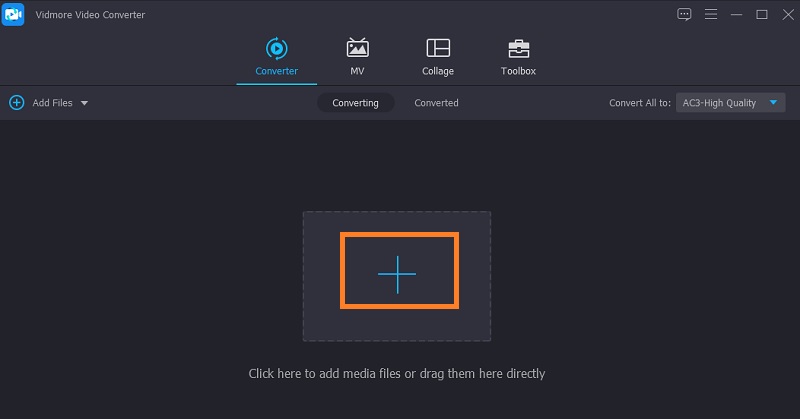
Adım 3. Ses dosyasını düzenleyin veya geliştirin
Ardından, Düzenle ses küçük resmiyle ilişkilendirilmiş simge ve sizi ses düzenleyicisine yönlendirecektir. Buradan, ses seviyesini kullanarak ses seviyesini ayarlayın. Ses kaydırıcı. Veya seviyeyi azaltmak veya artırmak için yukarı ve aşağı oka tıklayın. Tıkla tamam Değişikliklerle işiniz bittiğinde düğmesine basın.
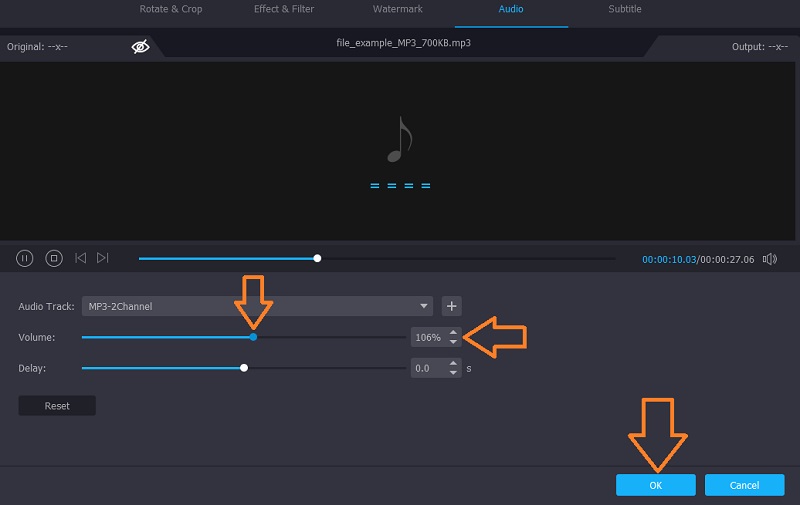
Adım 4. Son sürümü kaydedin
Sonraki, ses dosyasının son sürümünü kaydetmektir. Bunu yapmak için, bir çıktı biçimi seçin Profil Menü. Aç Ses sekmesine gidin ve uygun ses biçimini seçin. Seçtiğiniz sese atfedilen ses profilini seçebilir veya profili buna göre özelleştirebilirsiniz. Tamamlandığında, menüyü kapatın ve Hepsini dönüştür dosyanın oluşturulmasını başlatmak için düğmesine basın.
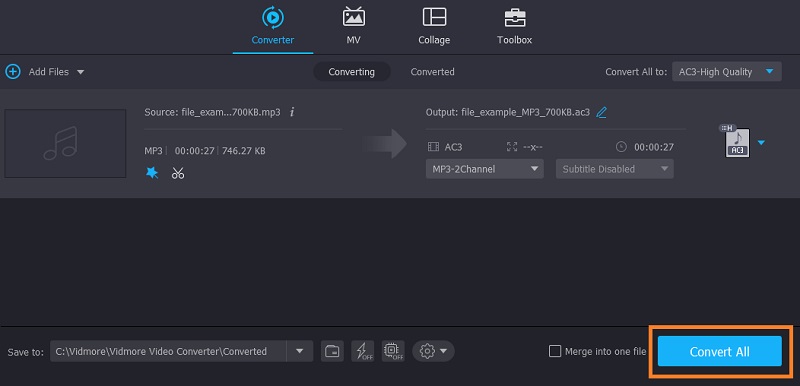
Bölüm 3. Diğer Ses Geliştiriciler
Gerçeği söylemek gerekirse, ihtiyacınız olan tüm özellikleri tek bir araçta bulamazsınız. Diğer bazı yazılım programlarını araştırmak ve keşfetmek, ses dosyalarını daha da geliştirmeniz için size yardımcı olacaktır. Benzersiz ve farklı işlevlere sahip olsalar da, ses dosyalarınızı geliştirmek veya değiştirmek için aynı amaca sahiptirler. Aşağıdaki PC ve Mac için ses geliştiricilere bir göz atın.
1. cüret
Hızlı ve kolay ses çözümü ve iyileştirme için Audacity her zaman listede olmalıdır. Bu, Mac, Windows ve hatta Linux kullanıcıları için kullanılabilir. Bu, frekansları kolayca görselleştirmek ve seçmek için sesin spektrogram görünümüne sahip olmanızı sağlar. Ayrıca sesteki arka plan gürültüsünü kaldırabileceğiniz bir gürültü profiline sahiptir. Bu, özellikle uğultu sesleri olduğunda yararlıdır. Bas ve tiz güçlendirme ise size derin veya erkeksi bir ses üretme yeteneği verir. Arzu ederseniz, müziğin bas sesini artırmak için bu ücretsiz ses geliştiriciyi de kullanabilirsiniz.

2. Okyanus sesi
Bu liste Ocenaudio olmadan tamamlanmış sayılmaz. Aynı şekilde, ses dosyalarını değiştirmek ve geliştirmek için ücretsiz bir ses düzenleme aracıdır. Spektral görünüm modu ile sinir bozucu arka plan vokallerini kolayca kaldırabilirsiniz. Sesteki artık yankılar da can sıkıcı olabilir ve uygulamanın yankı özelliği kullanılarak önlenebilir. Yine de bu aracın gücü basitliğinde ve kullanılabilirliğinde yatmaktadır. Çoğu odyofilin bu ücretsiz ses geliştiriciyi kullanmaktan memnun olmasının nedeni budur.
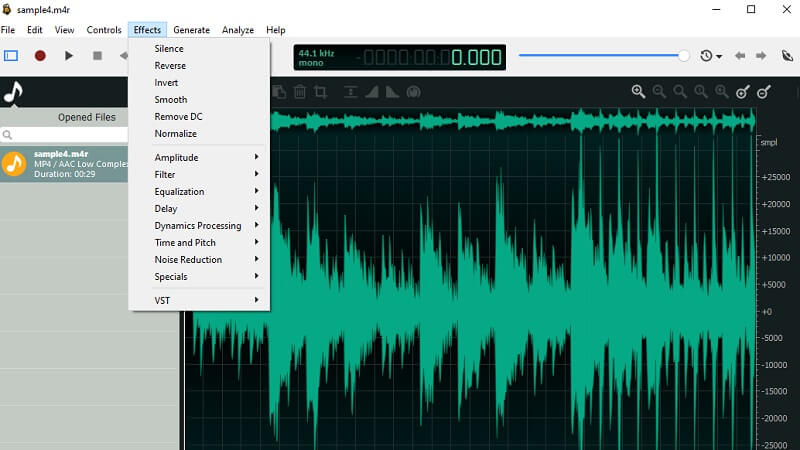
3. Çevrimiçi Ses Ekolayzer
123Apps tarafından Çevrimiçi Ses Eşitleme de listeye harika bir ektir. Bu, çevrimiçi olarak çeşitli ses düzenleme ve geliştirme araçlarına erişmenize yardımcı olan web tabanlı bir programdır. Ses dosyasında kullanabileceğiniz çeşitli müzik türleri ile birlikte gelir. EQ ön ayarlarını size uygun tercihe göre ayarlayabileceğinizden bahsetmiyorum bile. Aracın perde düzenleyicisi, erkeksi/derin ses üretmek ve gerçek zamanlı olarak mükemmel melodiyi elde etmek için güzel bir özelliktir. Genel olarak, bir hesaba kaydolmadan hemen hemen tüm gelişmiş özelliklerine erişebileceğiniz çevrimiçi ses geliştiricilerden biridir.
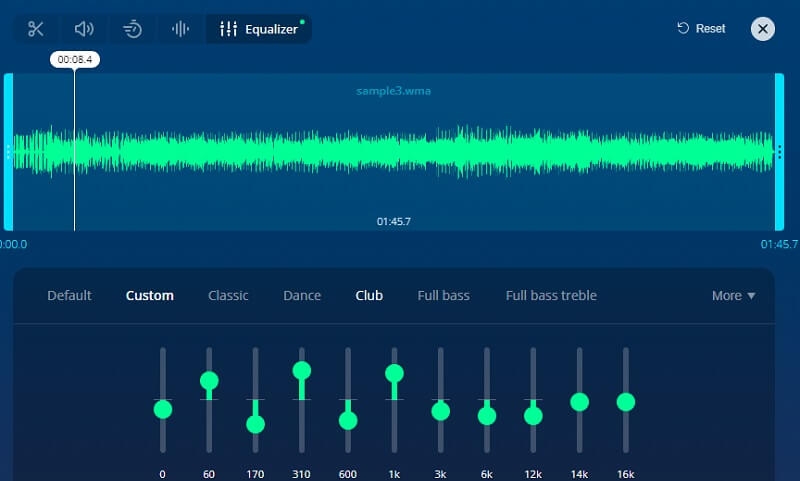
Bölüm 4. Audio Enhancer Hakkında SSS
Bir videodaki ses nasıl geliştirilir?
Video kliplerinizin ses kalitesini artırmak istiyorsanız Quicktime ve Audacity gibi herhangi bir video düzenleme aracını kullanabilirsiniz. Bu uygulamalar sesi düzeltebilir ve sesin bazı istenmeyen kısımlarını kaldırarak daha da geliştirebilir.
Android'de ses kalitesini nasıl artırabilirim?
Android cihazınız için uygulama mağazasında birçok ses geliştirici bulabilirsiniz. Uygun fiyata özelliklerle dolu ve ücretsiz sürümüyle birlikte gelen uygulama, Bass Booster ve Equalizer'dır. 10 ön ayarlı eşitleme ve tabii ki bas güçlendirme efekti vardır.
Windows 10'da bir EQ aracı var mı?
Evet. Windows 10, bilgisayarınızdaki ses eşitlemeyi yönetmenize yardımcı olacak bir ses ekolayzeriyle birlikte gelir. Görev çubuğunun sağ tarafında çoğunlukla bir ses simgesi vardır. Üzerine sağ tıklayın ve Sesler'i seçin. Açılır bölmeden, Geri çalma sekmesine gidin ve mevcut ses cihazına sağ tıklayın. Bundan sonra özellikleri seçin. iletmek Artırma sekme. Buradan, istediğiniz efektleri elde etmek için ses ayarı onay kutusuna bir onay işareti koyun.
Sonuç
Ses dosyalarını geliştirmenize yardımcı olacak birçok kolay yol vardır. Kayıt sırasında bazı hatalar nedeniyle orijinal ses seviyesini değiştirmeniz veya ses dosyasına özel efektler koymanız gerekip gerekmediği. İhtiyaçlarınıza ve isteklerinize bağlı olarak, en çok arzu edileni seçebilirsiniz. ses geliştirici işi yapmak için. Dostça bir tavsiye olarak, bu ince ayarlar ve düzenleme, ses dosyalarınızın kalitesinde önemli bir rol oynadığından, her bir aracı denemek en iyisidir. Ayrıca, daha fazla geliştirme için ses dosyalarınıza dahil etmek için yeni teknik ayarlar keşfederek fayda sağlayacaksınız.


